วิธีลบตัวแบ่งหน้าทั้งหมดใน Word
การทำงานกับเอกสารขนาดยาวเราอาจต้องแทรกตัวแบ่งหน้าเพื่อเริ่มหน้าใหม่ด้วยย่อหน้าเฉพาะ เราสามารถตั้งค่าตัวเลือกเพื่อควบคุมตำแหน่งของ Word ในการแบ่งหน้าอัตโนมัติ แต่มีเพียงตัวแบ่งหน้าแบบแมนนวลเท่านั้นที่ถอดออกได้ บทแนะนำนี้จะบอกวิธีการลบตัวแบ่งหน้าด้วยหลายวิธี
ลบตัวแบ่งหน้าทั้งหมดโดยใช้ค้นหาและแทนที่
ลบตัวแบ่งหน้าทั้งหมดด้วย Kutools for Word![]()
ลบตัวแบ่งหน้าในคำโดยกดปุ่ม Delete
1. หากคุณไม่เห็นตัวแบ่งหน้าแสดงในเอกสารคุณต้องแสดงโดยคลิก หน้าแรก > แสดงซ่อน การแก้ไขเครื่องหมาย ปุ่ม. ดูภาพหน้าจอ

2. เน้นเส้นแบ่งหน้าทั้งหมดหรือวางเคอร์เซอร์ไว้ทางซ้ายของเส้นแบ่งหน้าโดยตรง
 |
 |
2 จากนั้นกดปุ่ม ลบ บนแป้นพิมพ์
มันง่ายมากที่จะใช้วิธีข้างต้นในการลบตัวแบ่งหน้าในคำ แต่จะลบตัวแบ่งหน้าจำนวนมากได้อย่างไร? เป็นไปได้ที่จะกดปุ่ม“Ctrl” เพื่อเลือกตัวแบ่งหน้าทั้งหมดจากนั้นกดปุ่ม Delete แต่ดูเหมือนว่าจะใช้เวลานานหากเอกสารมีมากกว่า 100 หน้า
ลบตัวแบ่งทั้งหมด (ตัวแบ่งหน้าตัวแบ่งคอลัมน์ตัวแบ่งส่วนตัวแบ่งทั้งหมด) ในส่วนที่เลือกหรือทั้งเอกสารได้ในคลิกเดียว
|
| ใน Word หากต้องการลบตัวแบ่งหน้าหรือตัวแบ่งส่วนคุณสามารถลบทีละรายการด้วยตนเองหรือใช้รหัส VBA ซึ่งเสียเวลา แต่ยูทิลิตี้ Breaks ของ Kutools for Word สามารถลบตัวแบ่ง papge ตัวแบ่งคอลัมน์ตัวแบ่งส่วนหรือตัวแบ่งทั้งหมดในการเลือกหรือทั้งเอกสารได้อย่างรวดเร็วด้วยคลิกเดียว คลิกเพื่อ 60 วันทดลองใช้ฟรี! |
 |
| Kutools for Word: ด้วยโปรแกรมเสริม Word ที่มีประโยชน์หลายร้อยรายการให้ทดลองใช้ฟรีโดยไม่มีข้อ จำกัด ใน 60 วัน |
ลบตัวแบ่งหน้าทั้งหมดโดยใช้ค้นหาและแทนที่
เมื่อเทียบกับวิธีแรกไฟล์ ค้นหาและแทนที่ ตัวเลือกช่วยให้คุณประหยัดเวลาได้มาก คุณไม่จำเป็นต้องเลือกตัวแบ่งหน้าทั้งหมดทีละหน้าผ่านเอกสารขนาดยาวและเพียงไม่กี่ขั้นตอนก็เสร็จแล้ว
โปรดใช้ยูทิลิตี้นี้โดยคลิก หน้าแรก > แทนที่.

มันจะแสดงไฟล์ ค้นหาและแทนที่ ไดอะล็อก คลิก เพิ่มเติม >> เพื่อแสดงตัวเลือกเพิ่มเติม ดูภาพหน้าจอ:

3. วางเคอร์เซอร์ในไฟล์ หาอะไร และเลือก ตัวแบ่งหน้าด้วยตนเอง จาก พิเศษ เมนูแบบเลื่อนลง
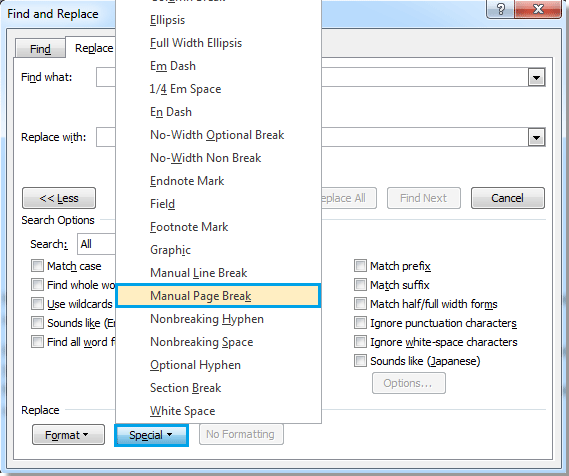
4. จะมี“^m” ในช่อง Find What แล้วคลิก แทนที่ทั้งหมด.
ลบตัวแบ่งหน้าทั้งหมดด้วย Kutools for Word
กับ Kutools สำหรับ Wordไม่เคยง่ายอย่างนี้มาก่อนที่จะลบตัวแบ่งหน้าทั้งหมดออกทั้งหมดหรือเลือกเอกสาร
| Kutools for Word พร้อมกลุ่มฟังก์ชันที่มีประโยชน์ช่วยให้งานของคุณง่ายขึ้น. | ||
หลังจากการติดตั้ง Kutools for Word โปรดทำดังนี้:(ดาวน์โหลด Kutools for Word ฟรีทันที!)
1. คลิก Kutools > แบ่ง > ลบตัวแบ่งหน้า. ดูภาพหน้าจอ:
2 หลังจากคลิก ลบตัวแบ่งหน้ากล่องโต้ตอบจะปรากฏขึ้นเพื่อเตือนคุณหาก remoev ทุกหน้าแตกจากเอกสารทั้งหมดให้คลิกใช่เพื่อดำเนินการต่อ

จากนั้นตัวแบ่งหน้าทั้งหมดในเอกสารทั้งหมดหรือตัวแบ่งหน้าทั้งหมดจากส่วนที่เลือกของเอกสารจะถูกลบออก ดูภาพหน้าจอ:
 |
 |
 |
หมายเหตุ
1 เท่านั้น Kutools สำหรับ Word จะคงการจัดรูปแบบทั้งหมดไว้หลังจากลบตัวแบ่งหน้าในเอกสาร
2. ลบตัวแบ่งหน้า ยังใช้งานได้กับการเลือก ก่อนที่จะใช้ Remove Page Breaks ให้เลือกย่อหน้าที่คุณต้องการลบตัวแบ่งหน้า
การสาธิต: ลบตัวแบ่งหน้าทั้งหมดในคำ
สุดยอดเครื่องมือเพิ่มผลผลิตในสำนักงาน
Kutools สำหรับ Word - ยกระดับประสบการณ์คำศัพท์ของคุณด้วย Over 100 คุณสมบัติเด่น!
🤖 Kutools ผู้ช่วย AI: แปลงโฉมงานเขียนของคุณด้วย AI - สร้างเนื้อหา / เขียนข้อความใหม่ / สรุปเอกสาร / สอบถามข้อมูล ขึ้นอยู่กับเอกสารทั้งหมดนี้ภายใน Word
📘 ความเชี่ยวชาญด้านเอกสาร: แยกหน้า / ผสานเอกสาร / ส่งออกตัวเลือกในรูปแบบต่างๆ (PDF/TXT/DOC/HTML...) / แบทช์แปลงเป็น PDF / ส่งออกเพจเป็นรูปภาพ / พิมพ์หลายไฟล์พร้อมกัน...
✏ การแก้ไขเนื้อหา: ค้นหาแบทช์และแทนที่ ข้ามหลายไฟล์ / ปรับขนาดรูปภาพทั้งหมด / ย้ายแถวและคอลัมน์ของตาราง / แปลงตารางเป็นข้อความ...
🧹 ทำความสะอาดได้อย่างง่ายดาย: หลบไป พื้นที่พิเศษ / แบ่งส่วน / ส่วนหัวทั้งหมด / กล่องข้อความ / เชื่อมโยงหลายมิติ / หากต้องการดูเครื่องมือถอดเพิ่มเติม โปรดไปที่ของเรา ลบกลุ่ม...
➕ ส่วนแทรกโฆษณา: แทรก ตัวคั่นหลักพัน / กล่องกาเครื่องหมาย / ปุ่มวิทยุ / คิวอาร์โค้ด / บาร์โค้ด / ตารางเส้นทแยงมุม / คำอธิบายสมการ / คำบรรยายภาพ / คำบรรยายตาราง / รูปภาพหลายภาพ / ค้นพบเพิ่มเติมใน แทรกกลุ่ม...
🔍 การเลือกที่แม่นยำ: ระบุ หน้าที่เฉพาะเจาะจง / ตาราง / รูปร่าง / หัวเรื่องย่อหน้า / เสริมการนำทางด้วย ข้อมูลเพิ่มเติม เลือกคุณสมบัติ...
⭐ การปรับปรุงดาว: นำทางอย่างรวดเร็วไปยังสถานที่ใด ๆ / แทรกข้อความซ้ำอัตโนมัติ / สลับระหว่างหน้าต่างเอกสารได้อย่างราบรื่น / 11 เครื่องมือการแปลง...

